Với người sử dụng Macbook, chắc hẳn ai cũng e ngại khi chiếc laptop yêu quý của mình xuất hiện biểu tượng “Service Battery Warning”. Có nhiều lý do khác nhau khi máy tính của bạn xuất hiện tình trạng này. Lý do phổ biến được nhắc đến thường là cập nhật phần mềm, do bug, quản lý và bảo trì pin không hiệu quả, hoặc đơn giản là một thông báo bạn cần thay pin cho chiếc Macbook của bạn. Trong bài hôm nay, Sửa chữa laptop 24h .com sẽ hướng dẫn các bạn cách khắc phục việc Macbook hiện service battery
Bạn đang đọc: 3 Cách để khắc phục việc Macbook hiện service battery
3 Cách để khắc phục việc Macbook hiện service battery
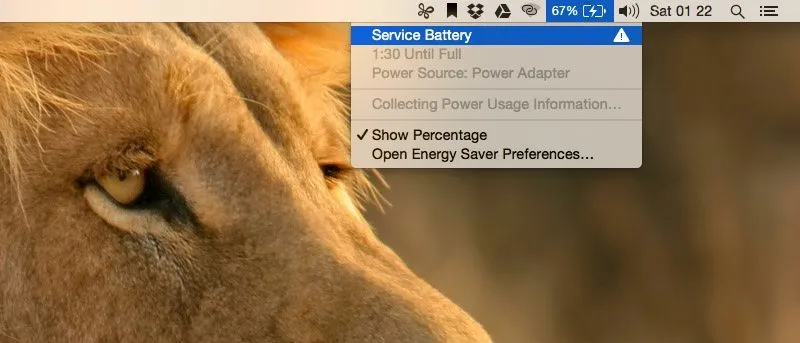
Với người sử dụng Macbook, chắc hẳn ai cũng e ngại khi chiếc laptop yêu quý của mình xuất hiện biểu tượng “Service Battery Warning”. Có nhiều lý do khác nhau khi máy tính của bạn xuất hiện tình trạng này. Lý do phổ biến được nhắc đến thường là cập nhật phần mềm, do bug, quản lý và bảo trì pin không hiệu quả, hoặc đơn giản là một thông báo bạn cần thay pin cho chiếc Macbook của bạn. Trong bài hôm nay, Sửa chữa laptop 24h .com sẽ hướng dẫn các bạn cách khắc phục việc Macbook hiện service battery
Để giúp bạn tìm ra giải pháp cho vấn đề này, hãy kiểm tra 3 tình trạng này của pin để xác định pin của bạn đang rơi vào trường hợp nào nhé. Máy sẽ hiển thị một trong 3 tình trạng sau:
“Normal” – cho bạn biết máy đang hoạt động bình thường.
“Replace Soon” – Pin của bạn vẫn hoạt động nhưng hiệu suất sử dụng sẽ giảm xuống báo hiệu thời hạn của pin đang đến gần.
“Replace Now” hay “Service Battery” – đây là báo hiệu cần được bảo trì.
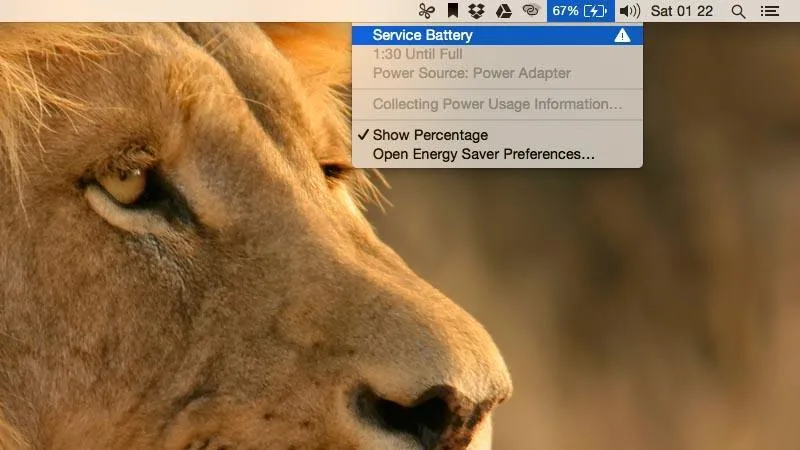
Dưới đây là 3 cách khắc phục:
Cài đặt lại System Management Controller (SMC)
Hãy nhớ là bạn chỉ có thể thực hiện việc này nếu chiếc Macbook của bạn là loại không thể tháo rời pin (thế hệ ra đời từ 2009 trở lên)
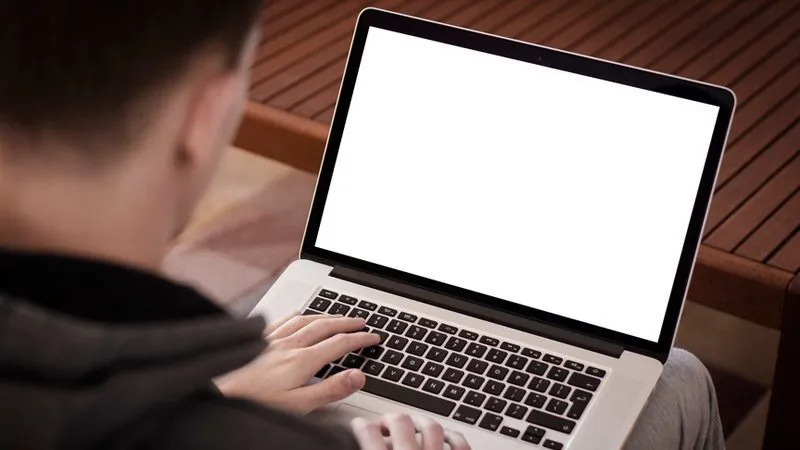
Bước 1: Tắt máy
Bước 2: Cắm sạc vào máy
Bước 3: Trên bàn phím, nhấn cùng lúc các phím “Shift + Ctrl + Option + nút nguồn”
Bước 4: Nhấc tay khỏi các phím này và nút nguồn cùng một lúc
Bước 5: Sau đó, lại nhấn nút nguồn để bật máy. Kiểm tra lại xem thông báo “Service Battery” đã biến mất chưa.
Thông thường, reset lại System Management Controller (SMC) sẽ có hiệu quả. Nhưng nếu thông báo này vẫn xuất hiện, bạn hãy thử cách thứ 2 này.
Xả( Calibrate) pin
Bạn sẽ cần nhiều giờ để thực hiện việc này, tuy nhiên nó sẽ rất hiệu quả trong việc loại bỏ được thông báo “Service Battery” kia. Apple cũng khuyên các bạn nên thực hiện việc này vài tháng một lần để kéo dài tuổi thọ của pin. Tuy nhiên, tần xuất thực hiện cũng phụ thuộc vào mức độ thường xuyên bạn sử dụng máy.

Bước 1: Sạc pin đến 100%. Trong khi sạc hãy bảo đảm đèn MagSafe và đèn ở đầu sạc đều sáng, việc này thể hiện máy đang được sạc liên tục
Bước 2: Sau khi đã sạc đầy, tiếp tục sử dụng máy khi MagSafe vẫn đang được kết nối. Thực hiện việc này trong vòng 2 tiếng. Sau thời gian này, hãy tiếp tục sử dụng máy nhưng trong tình trạng không cắm sạc cho đến khi sử dụng hết năng lượng của pin. Bạn sẽ thấy thông báo nguồn điện thấp và máy sẽ tự động vào trạng thái ngủ mà không báo trước. Khi này, hãy tắt máy đi.
Bước 3: Chờ khoảng ít nhất 5 tiếng sau đó lawij cắm sạc hoặc MagSafe để nạp năng lượng cho máy. Đây gọi là quá trình xả( Calibrate) cho Macbook
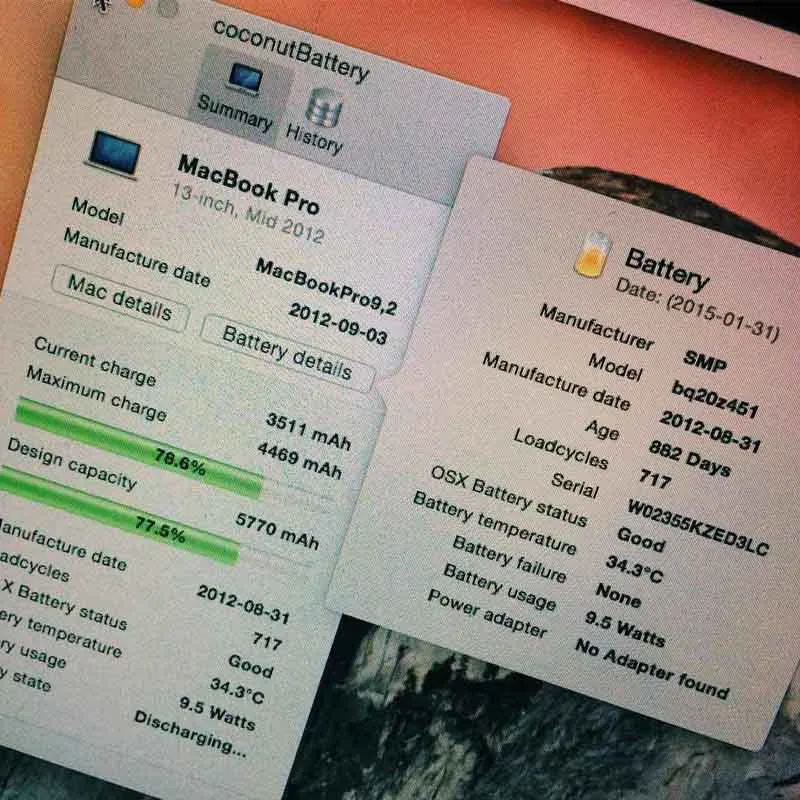
Máy tính hiển thị tình trạng pin: Good
Cuối cùng, nếu xả pin vẫn không giải quyết được tình trạng này, hãy thực hiện biện pháp cuối cùng này:
Thay pin mới cho chiếc Macbook của bạn
Apple công bố rằng tuổi thọ của pin Macbook vào khoảng 1000 chu kỳ sạc. Bạn có thể sử dụng chương trình để kiểm tra chu kỳ còn lại của pin. Có nhiều ứng dụng mà bạn có thể tải miễn phí trên internet.
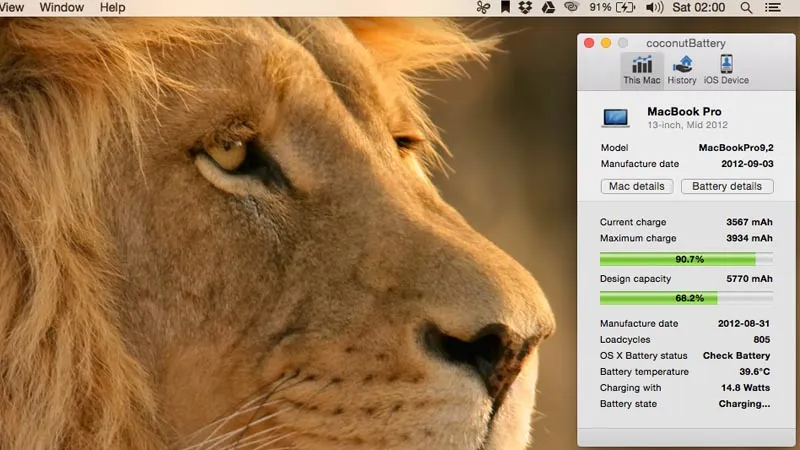
Sửa chữa laptop 24h .com hy vọng đây là những kiến thức bổ ích cho các bạn khi sử dụng Macbook.
